
Menambahkan judul ke film di iMovie di iPad
iMovie dilengkapi dengan berbagai animasi judul yang dapat Anda tambahkan ke klip video, foto, atau latar belakang mana pun ke proyek film Anda. Setelah menambahkan judul, Anda dapat menyesuaikannya dengan mengedit teksnya, mengubah warna, ukuran, atau font-nya, dan lainnya.
Menambahkan judul
Di app iMovie
 di iPad, buka proyek film.
di iPad, buka proyek film.Ketuk klip video atau foto di garis waktu untuk membuka inspektur di bagian bawah layar.
Ketuk tombol Judul
 .
.Ketuk untuk memilih judul.
Untuk mematikan judul, ketuk Tidak Ada.
Untuk mengubah tempat munculnya judul pada layar, ketuk judul sampel di penampil, lalu seret ke tempat yang Anda inginkan untuk memunculkan judul.
Untuk mengedit judul, ketuk judul sampel, ketuk Edit, lalu ketik judul baru.
Ketuk Selesai di papan ketik.
Catatan: Tergantung tema apa yang diterapkan ke proyek, nama lokasi foto atau klip video di ambil (misalnya, "Golden Gate Bridge" atau "San Francisco") akan muncul di bawah judul. Untuk mengubah nama lokasi, lihat Mengubah informasi lokasi di iMovie di iPad.
Foto atau klip video dengan judul akan muncul di garis waktu, dengan ikon T di pojok kiri atas.
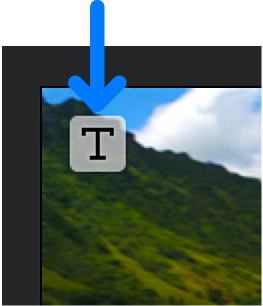
Mengedit posisi, ukuran, dan teks judul
Di app iMovie
 di iPad, buka proyek film.
di iPad, buka proyek film.Gulir garis waktu hingga judul yang ingin Anda edit muncul di penampil.
Ketuk judul di penampil, lalu lakukan salah satu hal berikut:
Memosisikan ulang posisi judul: Seret judul ke posisi baru.
Mengubah ukuran judul: Jepit judul untuk menambah atau mengurangi ukurannya.
Mengedit teks: Ketik teks baru, lalu ketuk Selesai di papan ketik.
Mengubah ke judul lain
Di app iMovie
 di iPad, buka proyek film.
di iPad, buka proyek film.Ketuk klip video di garis waktu untuk membuka inspektur di bagian bawah layar.
Ketuk tombol Judul
 , lalu ketuk judul yang berbeda untuk mempratinjaunya di penampil.
, lalu ketuk judul yang berbeda untuk mempratinjaunya di penampil.Ketuk di luar pilihan judul untuk menutupnya.
Memformat teks judul
Di app iMovie
 di iPad, buka proyek film.
di iPad, buka proyek film.Gulir garis waktu hingga judul yang ingin Anda sesuaikan muncul di penampil.
Ketuk klip video di posisi playhead, lalu ketuk tombol Judul
 .
.Lakukan salah satu hal berikut:
Mengubah font judul: Ketuk tombol Font
 , lalu ketuk font.
, lalu ketuk font.Mengubah warna judul: Ketuk tombol Warna
 , lalu pilih warna dari opsi yang tersedia.
, lalu pilih warna dari opsi yang tersedia.Mengatur posisi judul: Ketuk Gaya, ketuk Default atau Sepertiga Bawah, lalu ketuk Pilihan.
Judul sepertiga bawah muncul di bagian bawah layar dan berisi informasi terkait gambar video, seperti nama orang yang sedang diwawancarai.
Pengaturan Default menempatkan judul dalam posisi defaultnya, dan Sepertiga Bawah menempatkan judul di bagian bawah penampil. Memilih salah satu opsi dapat mengubah ukuran judul.
Mengubah gaya judul tema: Ketuk tombol Lainnya
 , ketuk Gaya, lalu ketuk Pembuka, Tengah, atau Penutup, lalu ketuk Pilihan.
, ketuk Gaya, lalu ketuk Pembuka, Tengah, atau Penutup, lalu ketuk Pilihan.Judul tema dirancang untuk digunakan di awal proyek, di klip apa pun di proyek, atau di akhir proyek. Ketuk untuk memilih gaya judul tema baru.
Menambahkan bayangan teks: Ketuk tombol Lainnya
 , lalu nyalakan Bayangan Teks.
, lalu nyalakan Bayangan Teks.Membuat judul menjadi huruf besar: Ketuk tombol Lainnya
 , lalu nyalakan Huruf Besar.
, lalu nyalakan Huruf Besar.Membuat judul muncul di atas seluruh klip: Ketuk tombol Lainnya
 , lalu nyalakan Durasi Klip Penuh.
, lalu nyalakan Durasi Klip Penuh.
Setelah selesai, ketuk tombol Tutup
 .
.
Menghapus judul
Di app iMovie
 di iPad, buka proyek film.
di iPad, buka proyek film.Ketuk klip video di garis waktu untuk membuka inspektur di bagian bawah layar.
Ketuk tombol Judul
 , lalu ketuk Tidak Ada di pilihan judul yang muncul.
, lalu ketuk Tidak Ada di pilihan judul yang muncul.Ketuk di luar pilihan judul untuk menutupnya.
Menyalakan efek bunyi untuk judul
Beberapa gaya judul dalam iMovie disertai dengan efek bunyi untuk meningkatkan tampilan judul. Anda dapat menyalakan atau mematikan efek bunyi (secara default, pilihan mati).
Di app iMovie
 di iPad, buka proyek film.
di iPad, buka proyek film.Ketuk klip video di garis waktu yang memiliki gaya judul dengan efek bunyi.
Inspektur muncul di bagian bawah layar.
Ketuk tombol Judul
 , lalu ketuk tombol Lainnya
, lalu ketuk tombol Lainnya  .
.Nyalakan Efek Bunyi.
Pilihan Efek Bunyi hanya muncul jika gaya judul menyertakan efek bunyi.
Untuk mempratinjau efek bunyi, gulir garis waktu untuk mengatur posisi playhead sebelum transisi, dan ketuk tombol Putar
 di penampil.
di penampil.Ketuk di luar inspektur untuk menutupnya.